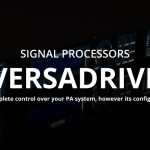SUNLITE SUITE3でパッチをしてみよう
- 2019.10.24
- チュートリアル
- nicolaudie, SUNLITE SUITE3
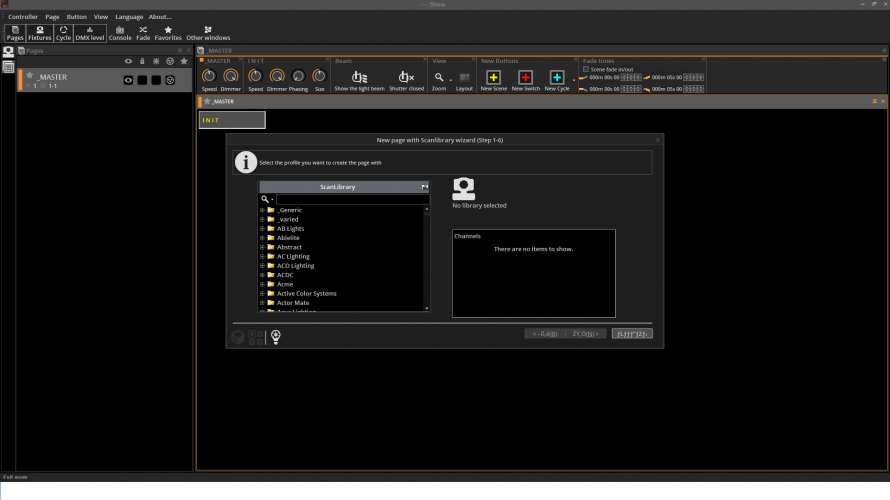
こんにちは。サテライト齋藤です。
今回はSUNLITE SUITE3のパッチの方法についてお話したいと思います。
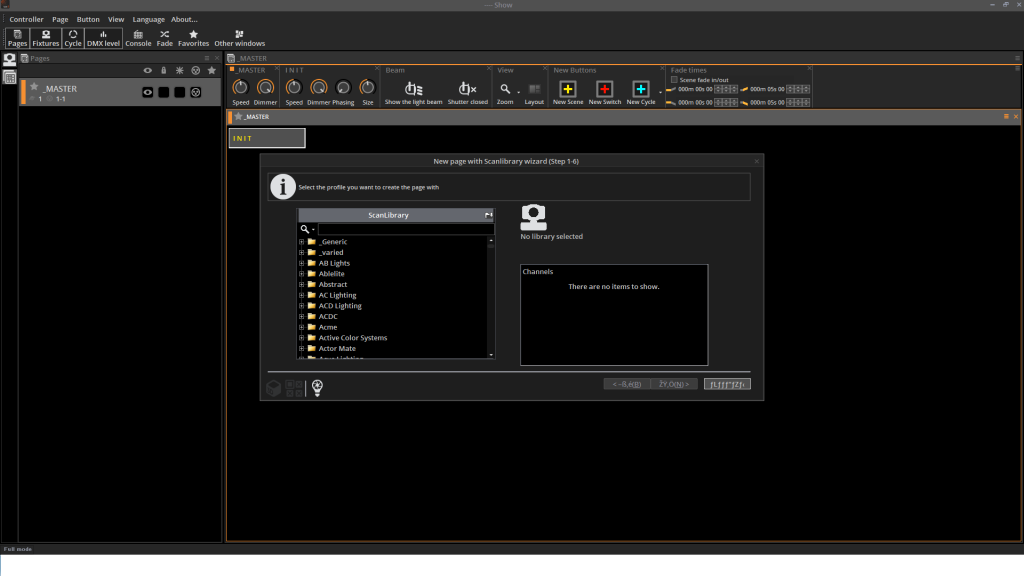
SUNLITE SUITE3で新しいプログラムを開くか「NEW PAGE」を開きますと上の画像のような画面が開きます。
こちらの画面でパッチが可能です。
SUNLITE SUITE3上には予め、各メーカーのフィクスチャーのデータが最初から入っております。
こちらの中から選択することも可能ですし、リストにないものはスキャンライブラリーエディターで作成することが可能となっております。
フィクスチャーデータの作成方法はこちら
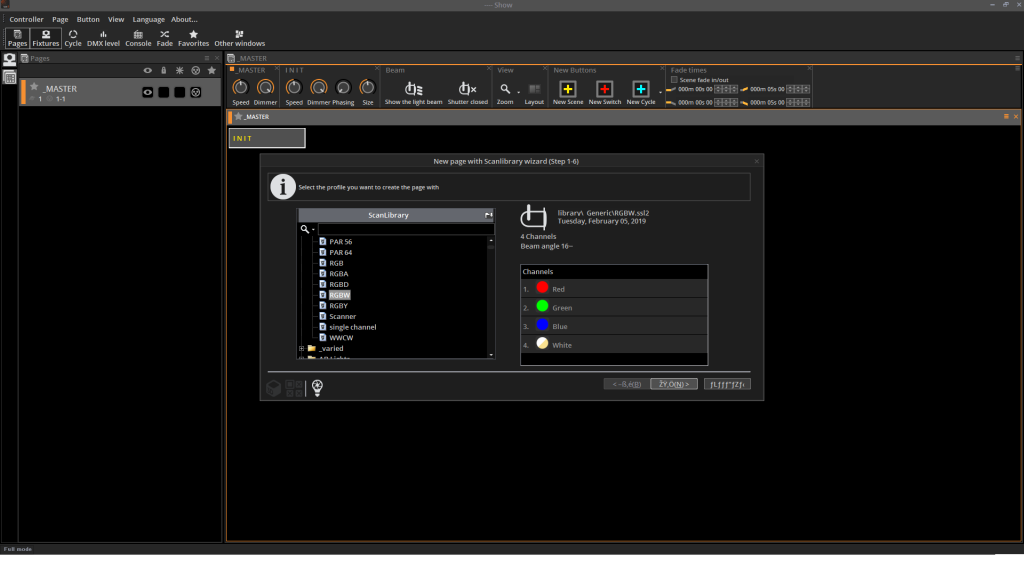
RGBやDIMMERなどのパーライトはGENERICのフォルダーに入っております。
今回はGENERICのフォルダーからRGBWをパッチしてみたいと思います。
GENERICのリストの中からRGBWを選択して次へを選択してください。
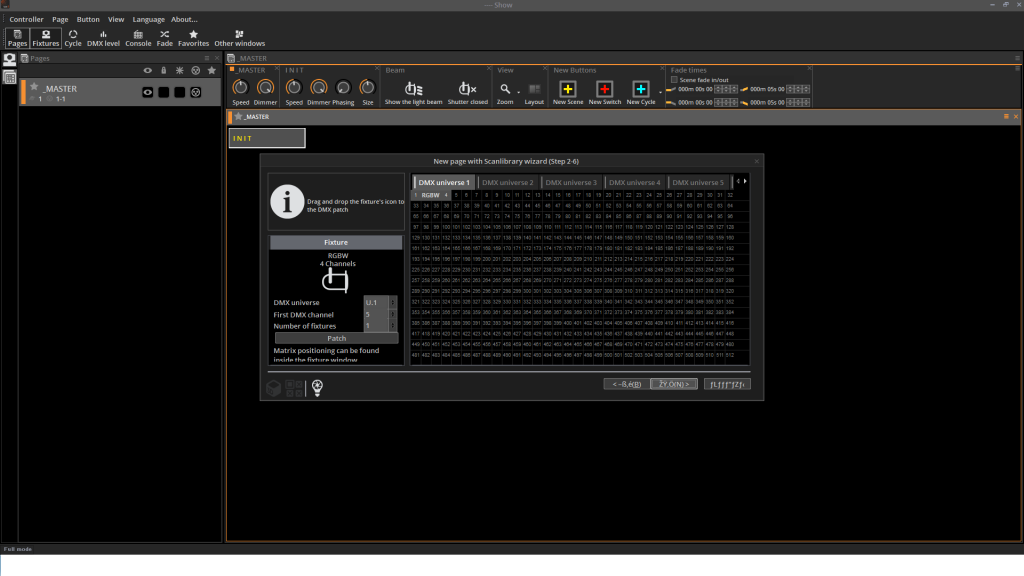
次へを選択いたしますと
どのユニバースへどのアドレスから何台パッチを行うか選択できます。
そちらを選択いたしましてPATCHを選んでください。
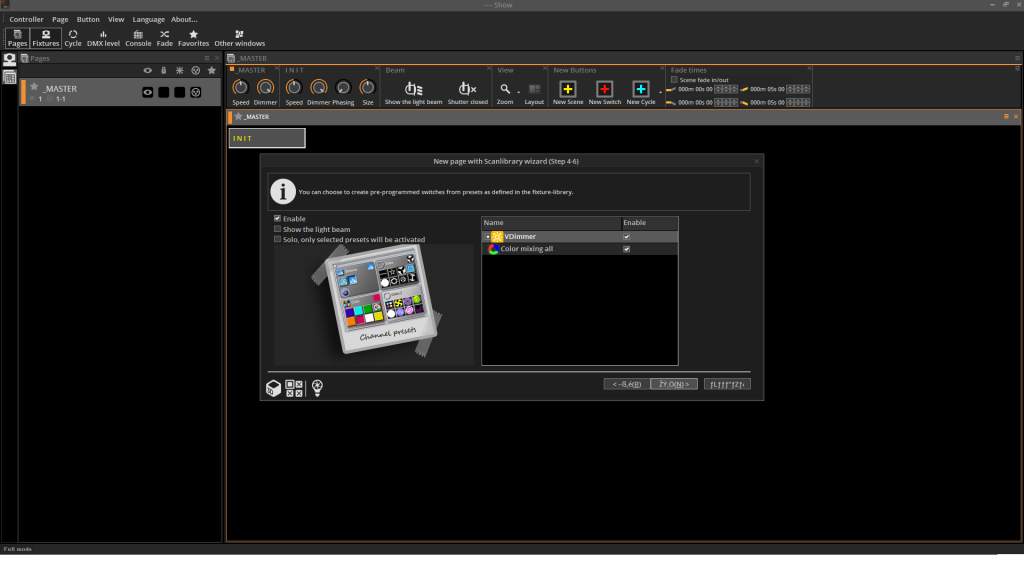
次の画面でバーチャルディマーなどの有無を選択できます。
RGBWのようにDIMMERが最初から無い灯体でもバーチャルディマーを選択することにより、明暗の調光をすることが出来ます。
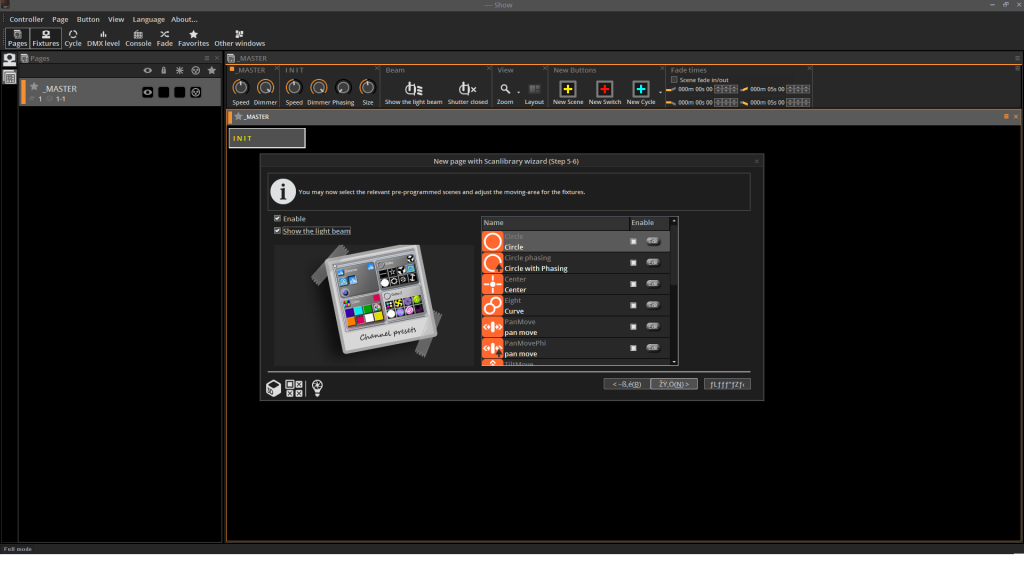
次の画面でエフェクト的な役割をするプリセットスイッチを選択できます。
こちらのスイッチの使用方法は後ほどのブログで解説いたします。
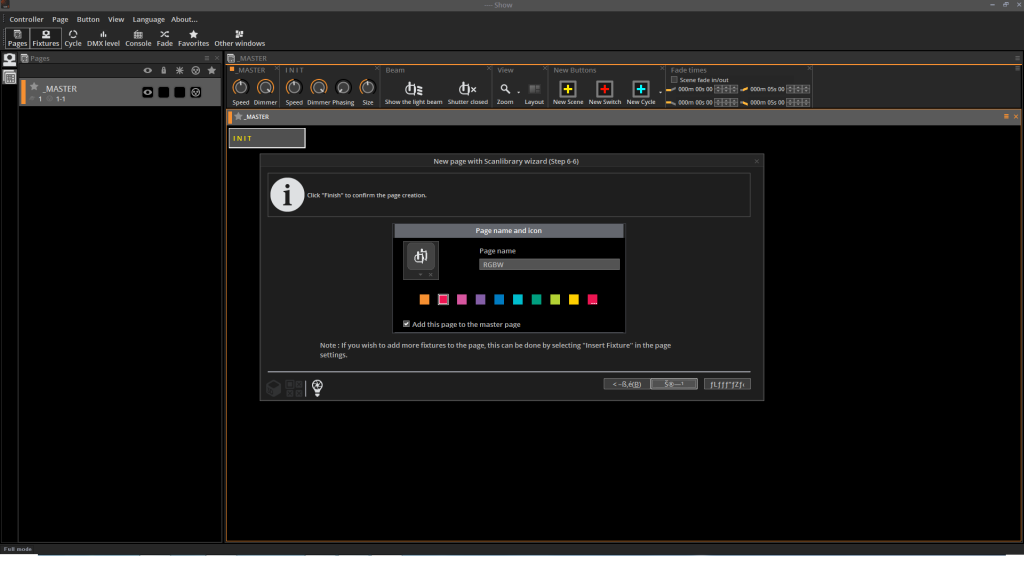
最後にページネーム、アイコンのカラーを選択して完了となります。
上記の手順で違う種類の灯体をパッチしていき操作を行っていきます。
今回のブログはここまでで終了いたします。
また来週お会いしましょう。

nicolaudie製品紹介やソフトウェアのチュートリアル等を投稿します。
記事一覧
-
前の記事

【NTD】あの製品がリニューアル! 2019.10.23
-
次の記事

Wharfadale-pro VersaDrive Series のご紹介 vol.4【DSP Processor Editor】 2019.10.25